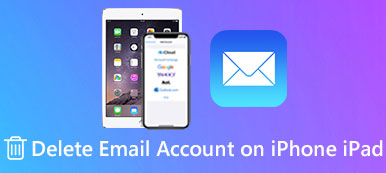Εάν το iPad σας κλαπεί ή κάποιος προσπαθήσει να το ξεκλειδώσει χωρίς την άδειά σας, το iPad μπορεί να αρνηθεί αυτές τις προσπάθειες από τον κωδικό πρόσβασής του. Στις περισσότερες περιπτώσεις, ο καθορισμός κωδικού πρόσβασης iPad είναι μια καλή μέθοδος για την προστασία του απορρήτου σας.
Ωστόσο, τι εάν ξέχασα τον κωδικό πρόσβασης του iPad και ήταν κλειδωμένος ακριβώς όπως άλλοι;
Ο ευκολότερος τρόπος για να ξεκλειδώσετε ένα απενεργοποιημένο iPad είναι να το επαναφέρετε στις εργοστασιακές ρυθμίσεις. Τόσο πώς να επαναφέρετε ένα κλειδωμένο iPad χωρίς κωδικό πρόσβασης; Μπορείτε να διαβάσετε τις παρακάτω παραγράφους για να αναζητήσετε τον πλέον κατάλληλο τρόπο για να επαναφέρετε τις εργοστασιακές ρυθμίσεις ενός κλειδωμένου iPad.
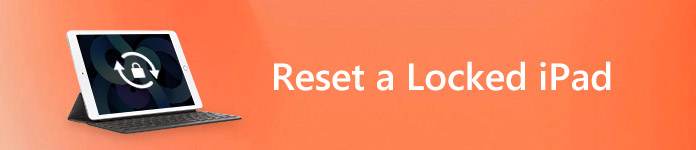
- Μέρος 1. Πώς να επαναφέρετε το κλειδωμένο iPad αφαιρώντας τον κωδικό πρόσβασης κλειδώματος οθόνης
- Μέρος 2: Πώς να επαναφέρετε ένα κλειδωμένο iPad χρησιμοποιώντας το iTunes
- Μέρος 3: Πώς να επαναφέρετε ένα κλειδωμένο iPad μέσω iCloud
- Μέρος 4: Πώς να επαναφέρετε ένα κλειδωμένο iPad μέσω της λειτουργίας ανάκτησης
- Μέρος 5: Πώς να επαναφέρετε το iPad μετά την επαναφορά
- Μέρος 6: Συνήθεις ερωτήσεις σχετικά με την επαναφορά ενός κλειδωμένου iPad
Μέρος 1: Πώς να επαναφέρετε το κλειδωμένο iPad αφαιρώντας τον κωδικό πρόσβασης κλειδώματος οθόνης
Εάν το iPad σας είναι κλειδωμένο από την ησυχία σας ή απενεργοποιηθεί λανθασμένα από την εισαγωγή κωδικού πρόσβασης πολλές φορές, ο μόνος τρόπος για να επαναφέρετε το iPad σας είναι να διαγράψετε τον κωδικό πρόσβασής σας. Ο ευκολότερος τρόπος για να αφαιρέσετε τον κωδικό πρόσβασης κλειδώματος οθόνης είναι να χρησιμοποιήσετε το λογισμικό τρίτου μέρους, το Apeaksoft iOS Unlocker.
Apeaksoft iOS Unlocker είναι το επαγγελματικό λογισμικό ξεκλειδώματος iPad. Μπορεί να επαναφέρει εργοστασιακά το iPad χωρίς κωδικό πρόσβασης, ώστε να μπορείτε να χρησιμοποιήσετε το iPad ως νέο.
 Σύσταση
Σύσταση- Σκουπίστε τις κλειδαριές iPad από το Face ID, το Touch ID, το 4ψήφιο, το 6ψήφιο, τους προσαρμοσμένους αριθμούς και τον αλφαριθμητικό κωδικό.
- Επαναφορά εργοστασιακών ρυθμίσεων iPad ακόμα κι αν ξεχάσατε τον λογαριασμό ή τον κωδικό πρόσβασης Apple ID.
- Ανακτήστε τον κωδικό πρόσβασης για την οθόνη ή σκουπίστε τον κωδικό πρόσβασης για να χρησιμοποιήσετε το iPad χωρίς όρια.
- Συμβατό με όλες τις συσκευές iOS όπως iPad Pro, iPad Air, iPad mini, iPhone 15, 14/13/12/11 και παλαιότερες εκδόσεις κ.λπ.
Τώρα, ας δούμε πώς να επαναφέρετε το κλειδωμένο iPad.
Βήμα 1. Συνδέστε το κλειδωμένο iPad στον υπολογιστή
Δωρεάν λήψη του iOS Unlocker και ανοίξτε αυτό το πρόγραμμα μετά την επιτυχή εγκατάσταση.
Επιλέξτε Σκουπίστε τον κωδικό πρόσβασης τρόπος. Αποκτήστε το καλώδιο USB για να συνδέσετε τη συσκευή σας iOS σε υπολογιστή. Κάντε κλικ στο Αρχική κουμπί για να συνεχίσετε.

Βήμα 2. Επιβεβαιώστε τις πληροφορίες της συσκευής
Στη συνέχεια, οι πληροφορίες της συσκευής iOS θα φορτωθούν αυτόματα. Επιβεβαίωσέ το. Ή τροποποιήστε τις πληροφορίες εάν είναι λανθασμένες και κάντε κλικ στο Αρχική για να προχωρήσετε.

Βήμα 3. Λήψη υλικολογισμικού
Στη συνέχεια, θα ξεκινήσει η λήψη του πακέτου υλικολογισμικού από τον διακομιστή της Apple. Η διαδικασία θα διαρκέσει λίγο και απλώς περιμένετε την υπομονή.

Βήμα 4. Επαναφορά εργοστασιακού κλειδωμένου iPad
Αφού ολοκληρωθεί η λήψη του υλικολογισμικού, κάντε κλικ στο Ξεκλειδώστε κουμπί, η είσοδος 0000 και κάντε κλικ Ξεκλειδώστε για να αρχίσετε να σκουπίζετε τον κλειδωμένο κωδικό πρόσβασης και να επαναφέρετε το iPad αμέσως από το εργοστάσιο.

Εδώ, γίνεται για να επαναφέρετε το κλειδωμένο iPad και μπορείτε να το χρησιμοποιήσετε κανονικά ορίζοντας έναν νέο κωδικό πρόσβασης.
Μέρος 2: Πώς να επαναφέρετε ένα κλειδωμένο iPad χρησιμοποιώντας iTunes
Σημείωση: Εάν έχετε συγχρονίσει iPad με το iTunes πριν, τότε μπορείτε να επαναφέρετε ένα κλειδωμένο iPad χωρίς κωδικό πρόσβασης.
Βήμα 1. Συνδέστε το iPad σε έναν αξιόπιστο υπολογιστή
Ενημερώστε το iTunes σας στην πιο πρόσφατη έκδοση. Χρησιμοποιήστε ένα αστραπές καλώδιο USB για να συνδέσετε το iPad σε έναν αξιόπιστο υπολογιστή που έχετε συγχρονίσει. Επομένως, δεν θα σας ζητηθεί να εισάγετε έναν ξεχασμένο κωδικό πρόσβασης iPad.
Βήμα 2. Επαναφέρετε ένα κλειδωμένο iPad χρησιμοποιώντας το iTunes
Τη στιγμή που θα συνδέσετε το iPad σας στο iTunes, το iTunes θα εντοπίσει αυτόματα τη συσκευή iOS. Επιλέξτε "Σύνοψη" και κάντε κλικ στο "Επαναφορά αντιγράφων ασφαλείας" στην ενότητα "Αντίγραφα ασφαλείας". Επιλέξτε "Επαναφορά" για να επιβεβαιώσετε εάν το iTunes θα πρέπει να επαναφέρει το iPad σας στις εργοστασιακές ρυθμίσεις ή όχι.
Αυτός ο τρόπος λειτουργεί επίσης εξαιρετικά όταν εσείς Ξεχάσατε το ID της Apple iPad και θέλετε να το επαναφέρετε να το χρησιμοποιήσετε ως νέο.

Βήμα 3. Αποκαταστήστε από το iTunes αντίγραφο ασφαλείας στο iPad
Το iPad θα επανεκκινηθεί μετά την επαναφορά των εργοστασιακών ρυθμίσεων. Όταν φτάσετε στην οθόνη "Ρύθμιση", επιλέξτε "Επαναφορά από το iTunes Backup" και επιλέξτε το πιο σχετικό αντίγραφο ασφαλείας του iTunes για επαναφορά.
Μέρος 3: Πώς να επαναφέρετε ένα κλειδωμένο iPad μέσω iCloud
Σημείωση: Εάν τυχαίνει να ενεργοποιήσετε την Εύρεση iPad στο παρελθόν, τότε μπορείτε να επαναφέρετε ένα κλειδωμένο iPad χρησιμοποιώντας τον ιστότοπο iCloud εξ αποστάσεως. Με άλλα λόγια, μπορείτε να επαναφέρετε ένα κλειδωμένο iPad όταν ξέχασε τον κωδικό πρόσβασης iPad με το iCloud.
Βήμα 1. Επισκεφτείτε την ενότητα "Εύρεση του iPad μου" στον ιστότοπο iCloud
Ανοίξτε το iCloud.com στο πρόγραμμα περιήγησής σας. Επισκεφτείτε την ενότητα "Εύρεση του iPad μου" και συνδεθείτε στον λογαριασμό σας iCloud. Πρέπει να επιλέξετε το iPad σας από την αναπτυσσόμενη λίστα "Όλες οι συσκευές". Μετά από αυτό, υπάρχει ένα αναδυόμενο παράθυρο σχετικά με τις επιλογές που σχετίζονται με το iPad σας.
Βήμα 2. Επαναφέρετε το κλειδωμένο iPad στις εργοστασιακές ρυθμίσεις
Πατήστε το κουμπί "Διαγραφή iPad" κάτω από το εικονίδιο του iPad σας. Ελέγξτε και επιβεβαιώστε για να επαναφέρετε το κλειδωμένο iPad σας. Επιλέξτε "Κατάργηση από λογαριασμό" για να διαγράψετε τα πάντα από το απενεργοποιημένο iPad σας. Μετά από αυτό, μπορείτε να επαναφέρετε το iPad σας από ένα αντίγραφο ασφαλείας ή μπορείτε να ρυθμίσετε το iPad ως νέο.
Αυτή η μέθοδος λειτουργεί επίσης όταν σας iPad κολλήσει στην επανεκκίνηση, ο κωδικός iPad αν ξεχάσετε, κλπ.
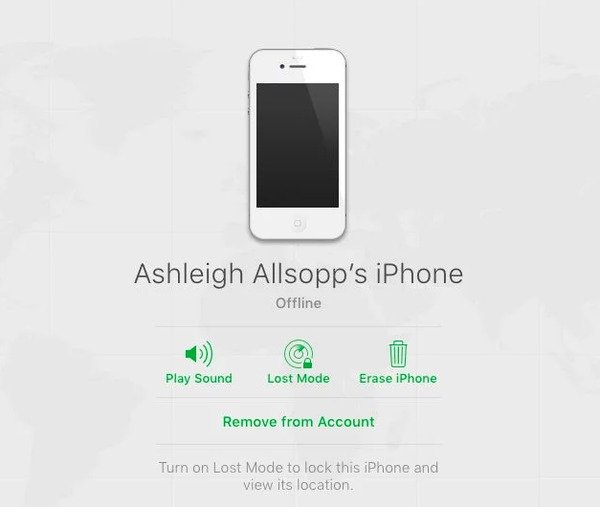
Μέρος 4: Πώς να επαναφέρετε ένα κλειδωμένο iPad μέσω της λειτουργίας αποκατάστασης
Σημείωση: Εάν δεν έχετε συγχρονίσει το iPad με το iTunes ή δεν έχετε ρυθμίσει το "Εύρεση του iPad μου" στο παρελθόν, τότε θα πρέπει να χρησιμοποιήσετε τη λειτουργία ανάκτησης για να διαγράψετε ένα απενεργοποιημένο iPad στις εργοστασιακές ρυθμίσεις.
Βήμα 1. Συνδέστε το iPad στον υπολογιστή σας
Εκκινήστε το iTunes και συνδέστε το iPad με τον υπολογιστή σας. Πατήστε και κρατήστε πατημένο το κουμπί Home και το κουμπί Sleep / Wake ταυτόχρονα. Μην τις ελευθερώνετε μέχρι να δείτε την οθόνη λειτουργίας ανάκτησης.
Βήμα 2. Επιβεβαιώστε για να επαναφέρετε ένα κλειδωμένο iPad χωρίς αναγνωριστικό της Apple
Κάντε κλικ στην επιλογή "Επαναφορά" όταν δείτε την αναδυόμενη ειδοποίηση να ενημερώνει για ενημέρωση ή επαναφορά του iPad σας. Τη στιγμή που θα επιβεβαιώσετε ότι θα επαναφέρετε το απενεργοποιημένο iPad σας, το iTunes θα ξεκινήσει τη λήψη λογισμικού για αυτό εντός 15 λεπτών. Αργότερα, μπορείτε να ρυθμίσετε ένα iPad με εργοστασιακές ρυθμίσεις.

Μπορεί επίσης να θέλετε να μάθετε: Πώς να backup iPhone κλειδωμένο ή iPad
Μέρος 5: Πώς να επαναφέρετε το iPad μετά την Επαναφορά
Εάν εξακολουθείτε να θέλετε να χρησιμοποιήσετε αυτό το iPad, τότε θα πρέπει να το επαναφέρετε μετά από επαναφορά εργοστασιακών ρυθμίσεων. Για τους ανθρώπους που δεν θέλουν να αποκαταστήσουν πλήρως ένα iPad από τα iTunes ή iCloud αντίγραφα ασφαλείας, χρησιμοποιώντας το Apeaksoft Αποκατάσταση στοιχείων iPhone πρέπει να είναι καλή ιδέα. Μπορείτε να κάνετε προεπισκόπηση και να σαρώσετε το αντίγραφο ασφαλείας του iTunes ή του iCloud και, στη συνέχεια, να αποφασίσετε ποιο στοιχείο θα εξάγετε ελεύθερα στον υπολογιστή σας. Όλα τα μοντέλα iPad είναι διαθέσιμα εδώ, όπως το iPad Pro/Air/mini και το iPad 1/2/3/4/5/6/7/8/9/10 Generations. Επομένως, μπορείτε να επαναφέρετε το iPad επαγγελματικά μετά την εργοστασιακή επαναφορά ενός κλειδωμένου iPad με την Ανάκτηση δεδομένων iPhone.
ΔΩΡΕΑΝ Λήψη ΔΩΡΕΑΝ ΛήψηΒασικό χαρακτηριστικό
- Ανακτήστε τα είδη δεδομένων 19 από το iPad στον υπολογιστή σας χωρίς δημιουργία αντιγράφων ασφαλείας
- Επαναφέρετε επιλεκτικά τα χαμένα δεδομένα από το αντίγραφο ασφαλείας του iTunes
- Λήψη και σάρωση τύπων αρχείων από το backup iCloud
- Προβάλετε λεπτομερώς όλα τα αρχεία, συμπεριλαμβανομένων των χαμένων αρχείων και των υπαρχόντων
- Υποστήριξη iOS 11/12/13/14/15/16/17 και όλες τις συσκευές iPad
Πώς να επαναφέρετε ένα iPad από το iTunes Backup μετά την επαναφορά εργοστασιακών ρυθμίσεων
Βήμα 1. Εκτελέστε το iTunes backup
Εκκινήστε την αποκατάσταση δεδομένων iPhone στον αξιόπιστο υπολογιστή σας. Κάντε κλικ στην επιλογή "Ανάκτηση από το iTunes Backup File". Για να βεβαιωθείτε ότι το iPhone Data Recovery μπορεί να εντοπίσει όλα τα αντίγραφα ασφαλείας του iTunes, μπορείτε να ανοίξετε το iTunes παρεμπιπτόντως.

Βήμα 2. Σαρώστε το αντίγραφο ασφαλείας του iTunes
Επιλέξτε το πιο σχετικό αντίγραφο ασφαλείας του iTunes και πατήστε "Έναρξη σάρωσης" παρακάτω. Συνδεθείτε με τον κωδικό πρόσβασης εάν έχετε δημιουργήσει προηγουμένως κρυπτογραφημένο αντίγραφο ασφαλείας του iTunes. Το iPhone Data Recovery θα εξαγάγει εντελώς το αντίγραφο ασφαλείας του iTunes, με το οποίο μπορείτε να επαναφέρετε και να επαναφέρετε ένα κλειδωμένο iPad σύντομα.

Βήμα 3. Επαναφέρετε το iPad μετά από μια επαναφορά iPad κλειδώματος
Προεπισκόπηση όλων των αρχείων iPad σε κατηγορίες. Επιλέξτε ποια δεδομένα θέλετε να επαναφέρετε από το iTunes και, στη συνέχεια, πατήστε "Ανάκτηση" για έξοδο δεδομένων iPad από το αντίγραφο ασφαλείας του iTunes στον υπολογιστή σας.

Πώς να επαναφέρετε ένα iPad από το iCloud Backup μετά την Επαναφορά εργοστασίου
Βήμα 1. Αποκτήστε πρόσβαση σε εφεδρικά αρχεία iCloud
Εισαγάγετε τη λειτουργία "Ανάκτηση από το iCloud Backup File" στο iPhone Data Recovery. Συνδεθείτε στο iCloud με το Apple ID και τον κωδικό πρόσβασής σας. Αργότερα, μπορείτε να δείτε όλα τα προηγούμενα αντίγραφα ασφαλείας iCloud.

Βήμα 2. Λήψη και σάρωση του εφεδρικού iCloud
Πατήστε το κουμπί "Λήψη" εκτός από το αντίγραφο ασφαλείας iCloud που θέλετε να επαναφέρετε. Επιλέξτε τον τύπο αρχείου για να επαναφέρετε επιλεκτικά ένα iPad με εργοστασιακές ρυθμίσεις.

Βήμα 3. Επαναφέρετε ένα iPad από το backup iCloud
Επιλέξτε και κάντε προεπισκόπηση των εφεδρικών αρχείων iCloud. Επιλέξτε όλα τα στοιχεία και πατήστε "Ανάκτηση" για να επαναφέρετε επιλεκτικά ένα iPad από το αντίγραφο ασφαλείας iCloud, ειδικά μετά την επαναφορά ενός κλειδωμένου iPad χωρίς iTunes.
Μέρος 6: Συχνές ερωτήσεις για την επαναφορά ενός κλειδωμένου iPad
1. Πώς μπορώ να μπω σε ένα κλειδωμένο iPad;
Μπορείτε να χρησιμοποιήσετε ένα εργαλείο ξεκλειδώματος iOS όπως Apeaksoft iOS Unlocker για να αποκτήσετε πρόσβαση στο iPad σας αφαιρώντας τον κωδικό πρόσβασης από το iPhone.
2. Πώς μπορώ να δημιουργήσω αντίγραφα ασφαλείας ενός κλειδωμένου iPad;
Μπορείτε να δημιουργήσετε αντίγραφα ασφαλείας κλειδωμένου iPad χρησιμοποιώντας το iTunes χωρίς ξεκλείδωμα
3. Πώς να ξεκλειδώσετε το iCloud κλειδωμένο iPhone;
Όταν το iPhone σας είναι κλειδωμένο από τον λογαριασμό Apple ID που έχει ξεχάσει τον κωδικό πρόσβασης, πρέπει να το ξεκλειδώσετε αφαιρώντας το Apple ID. Μπορείτε να χρησιμοποιήσετε το Apeaksoft iOS Unlocker για να σας βοηθήσει να ξεκλειδώσετε το κλειδωμένο iCloud για iPhone iPad και iPod.
Τώρα μπορείτε να επαναφέρετε εργοστασιακά ένα απενεργοποιημένο iPad και στη συνέχεια να το επαναφέρετε από το iTunes ή το iCloud backup γρήγορα. Στην πραγματικότητα, δεν έχει σημασία ότι ξεχάσατε τον κωδικό πρόσβασης iPad, απλά επαναφέρετε ένα iPad αν είναι κλειδωμένο στις εργοστασιακές ρυθμίσεις με ευκολία.